wps和office都是非常好用的办公套件,有的用户习惯用前者,有的则习惯用后者。有的Win11用户发现自己的电脑默认是wps,那么怎么改为office呢?方法很简单,你先找到配置工具打开,之后依次点击高级、兼容设置,之后取消勾选“WPS OFFICE兼容第三方系统和软件”,然后勾选下文提示的三个项目就可以了。
Win11电脑默认wps怎么改为office:
1、首先,点击电脑左下角的符号,在里面找到WPS。
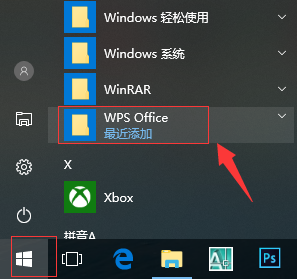
2、然后找到“配置工具”。
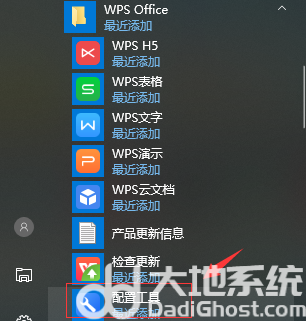
3、在弹出的页面中,找到左下角的“高级”。
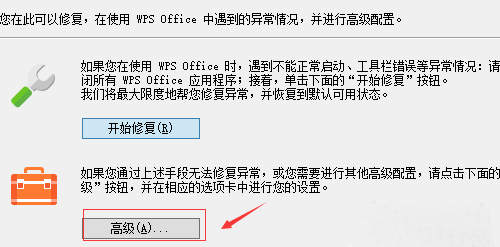
4、先点击“兼容设置”,就会弹出如图的页面。
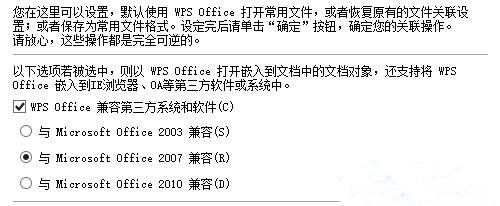
5、将WPS OFFICE兼容第三方系统和软件前面的勾去掉。
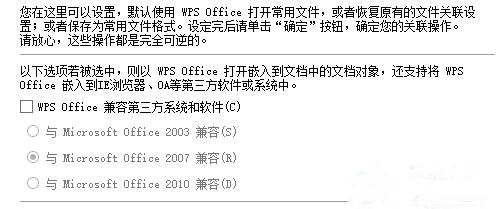
6、然后根据需要在如图的框中进行打勾。
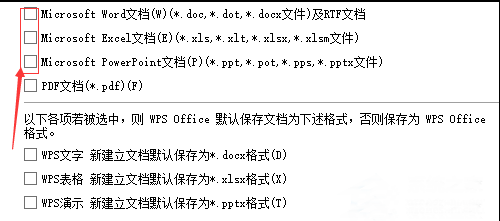
7、比如在excel那打勾,然后看自己的文档里面,发现所有excel的打开方式都变成了OFFICE。
以上就是Win11电脑默认wps怎么改为office Win11电脑默认改为office操作方法的内容分享了。